Windows10:通过更改名称来整理您的蓝牙设备
目前,计算机上安装了许多蓝牙设备。在使用Windows10的计算机上,从老鼠到耳机比平常更多。如果您想以最佳方式组织它们,那么它们存在的一个选项就是更改它们的名称。
如果计算机(台式机或笔记本电脑)中的此连接接口使用了许多外围设备,则在查看可用列表时,有时可能无法快速使用。由于这个原因,并且它不是Windows 10中使用的制造商提供的名称,因此包括更改名称的可能性。并且,顺便说一下,这不会产生任何问题,因为蓝牙设备和计算机之间的通信是使用唯一的内部地址(称为MAC)完成的,在修改我们指示的内容时不会改变。
微软于2019年5月正式推出Windows10并推出一些新闻
在Windows10中更改蓝牙设备名称的步骤
幸运的是,这是以一种相当简单的方式实现的,而不必诉诸第三方软件,这对用户来说通常是一个不受欢迎的问题。要继续,首先要做的是激活计算机中的蓝牙连接(在控制中心实现),然后必须连接要更改名称的外围设备。

现在,您必须在Microsoft操作系统的控制面板中执行以下操作:
访问名为“硬件和设备”的部分,然后单击“查看设备和打印机”
选择要更改名称的外围设备,然后单击鼠标右键。 在出现的菜单中,您必须选择“属性”
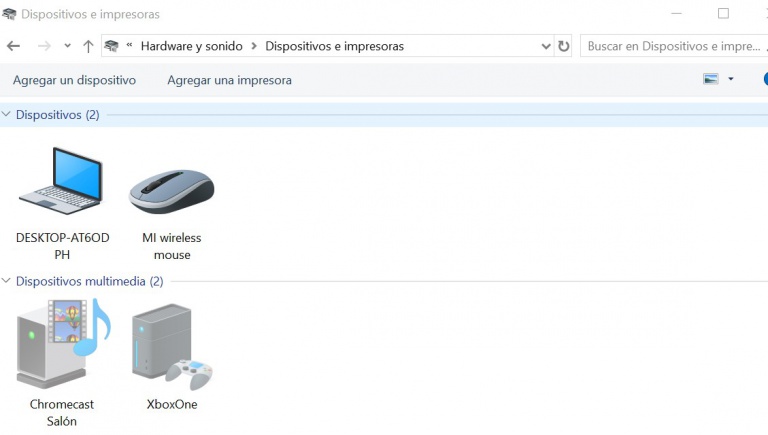
--现在,您必须查找名为Bluetooth的选项卡,在其中,您将看到默认情况下具有该设备的名称。 在框中添加您想要识别它的新选项
--以下是单击下方区域中的“应用”按钮
--完成后,您将完成,您可以断开无线连接和相关设备。 当您再次使用它时,您将拥有新名称
正如您所看到的,在Windows 10操作系统中重新组织蓝牙外围设备的名称是最简单的,幸运的是,您可以为您拥有的所有内容以及您认为合适的次数执行此操作。 Microsoft提供的大量个性化可能性的另一个示例。










 苏公网安备32032202000432
苏公网安备32032202000432